3Д моделирање у АутоЦАД-у
Поред најширег алата за креирање 2Д цртежа, АутоЦАД има 3Д функције за моделирање. Ове функције су врло захтјевне у области индустријског дизајна и инжењеринга, гдје је веома важно добити изометријске цртеже засноване на стандардима на основу тродимензионалног модела.
У овом чланку ћемо се упознати са основним концептима како се 3Д моделирање изводи у АутоЦАД-у.
Садржај
3Д моделирање у АутоЦАД-у
Да бисте оптимизовали интерфејс за потребе 3Д моделирања, изаберите "3Д Басицс" профил на траци са алаткама Куицк Аццесс, који се налази у горњем левом углу екрана. Искусни корисници могу да користе мод 3Д моделирања који садржи више функција.
Док у режиму "Основе 3Д" прегледамо алате на картици "Почетна". Они пружају стандардни скуп функција за 3Д моделирање.
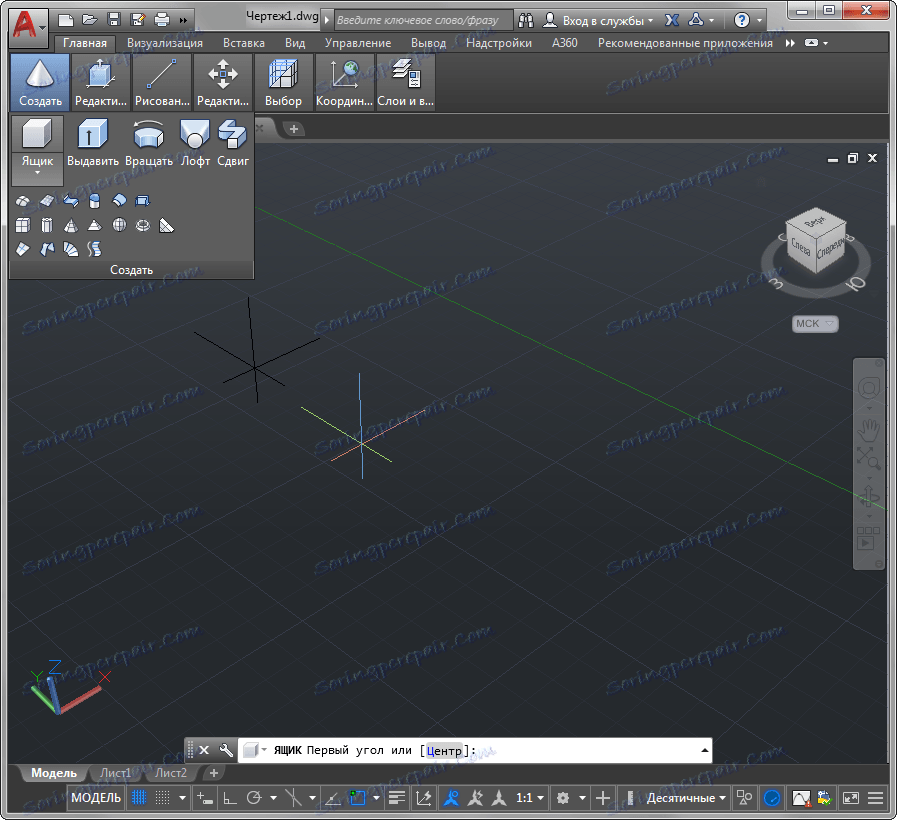
Панел за стварање геометријских тела
Пребаците се на аксонометријски приказ тако што ћете кликнути на слику куће у горњем левом делу коцке за приказ.
Прочитајте више у чланку: Како користити аксономометрију у АутоЦАД-у
Прво дугме са падајућом листом омогућава вам да креирате геометријска тела: коцка, конус, сферу, цилиндар, торус и друге. Да бисте креирали објекат, изаберите његов тип са листе, унесите његове параметре у командну линију или га направите графички.

Следеће дугме је "Ектруде" операција. Често се користи за повлачење дводимензионалне линије у вертикалној или хоризонталној равни, дајући му јачину звука. Изаберите ову алатку, изаберите линију и подесите дужину екструзије.

Команда "Ротирај" креира геометријско тијело окретањем равног сегмента око изабране оси. Активирајте ову команду, кликните на линију, нацртајте или изаберите осе ротације и унесите број ступњева на које ће се извршити ротација на командној линији (за потпуно солидну слику - 360 степени).

Лофт алат креира облик базиран на одабраним затвореним одељцима. Након што кликнете на дугме "Лофт", изаберите одељке које су вам потребне, а програм аутоматски надограђује објекат над њима. Након изградње, корисник може променити модове конструкције тијела (глатко, нормално и друго) кликом на стрелицу поред објекта.
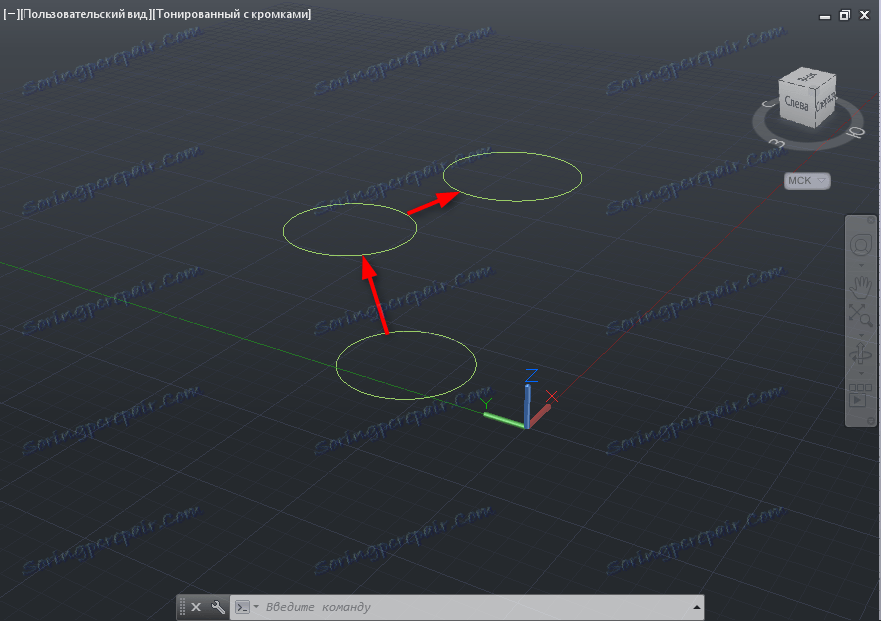
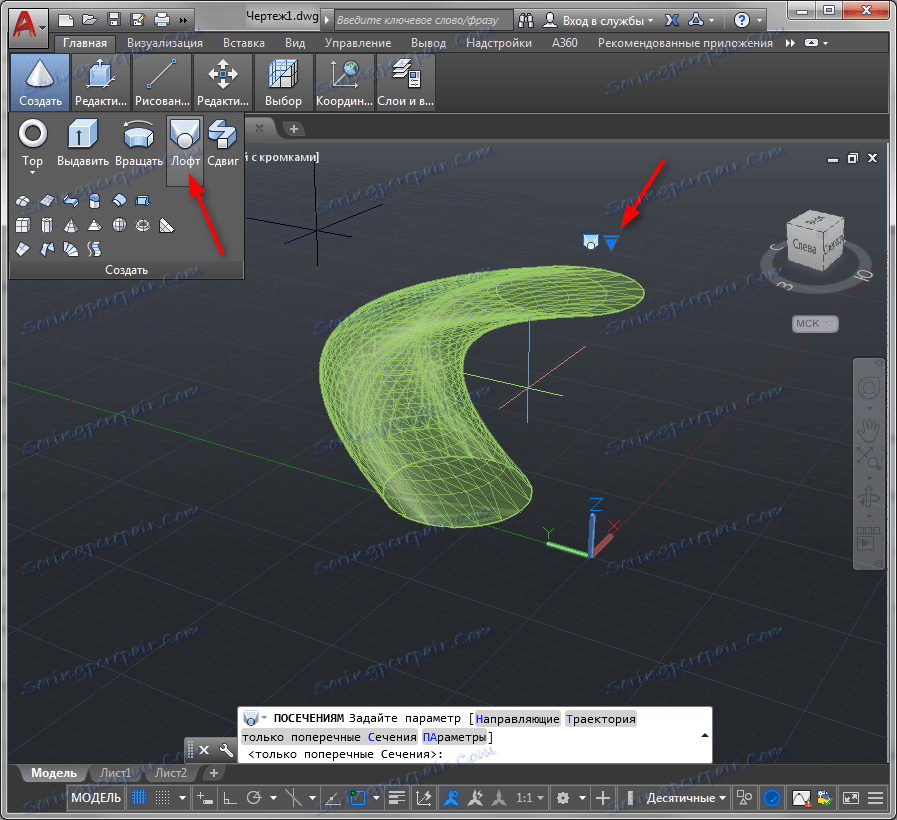
"Схифт" стисне геометријски облик дуж задане трајекторије. Након што изаберете операцију "Схифт", изаберите форму која ће се померити и притисните "Ентер", затим изаберите путању и поново притисните Ентер.
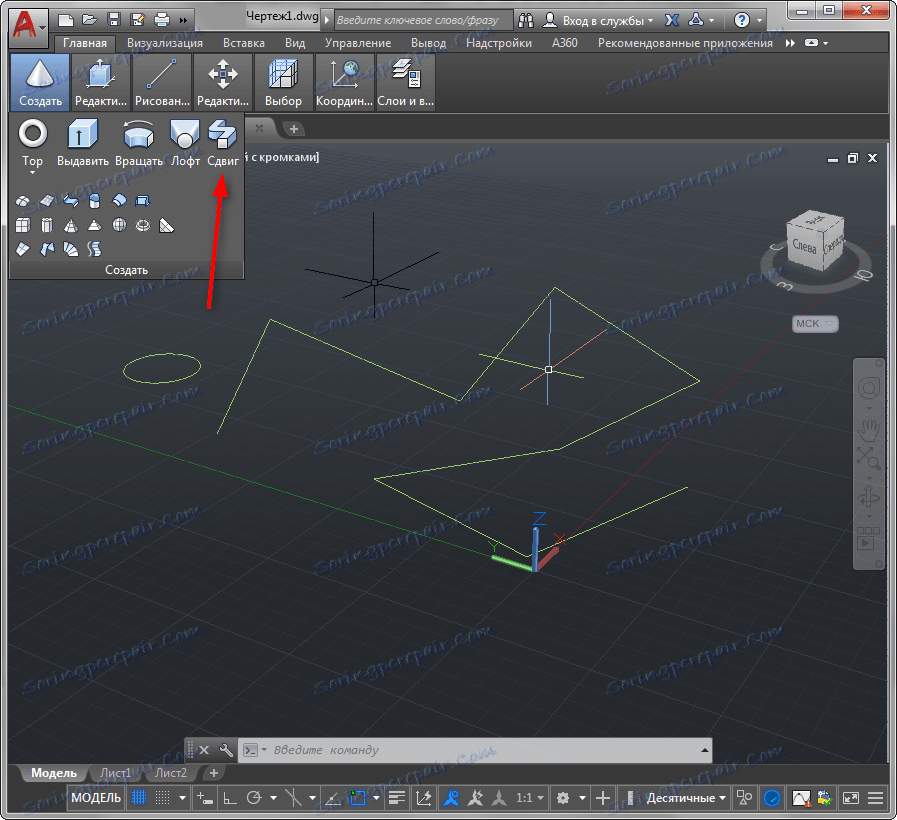
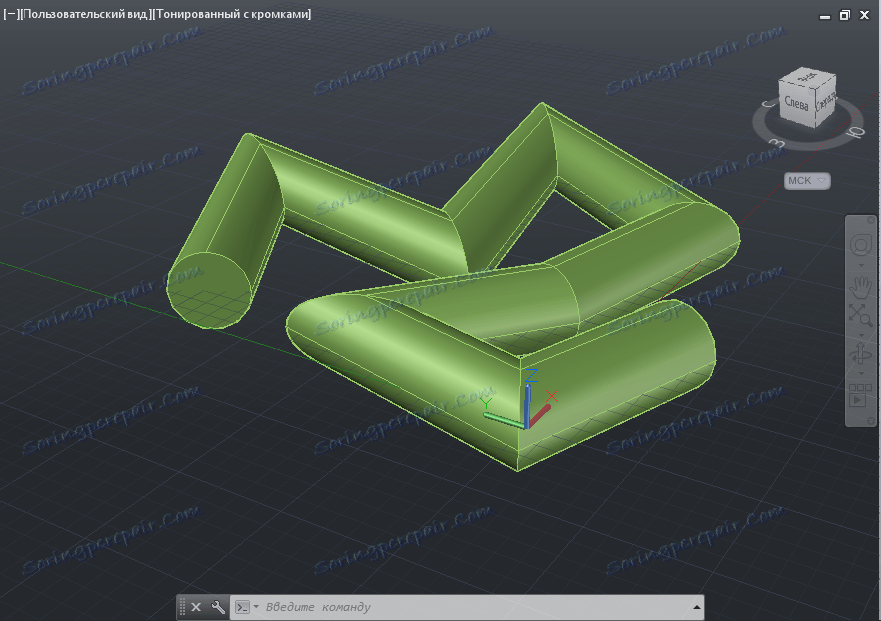
Остале функције у новом панелу односе се на моделирање полигоналних површина и намењене су дубљем, професионалном моделирању.
Прочитајте такође: 3Д софтвер за моделирање
Геометријска табла за уређивање тела
Након креирања основних тродимензионалних модела, размотрићемо најчешће коришћене функције за уређивање прикупљене у панелу са истим именом.
"Екструзија" је функција слична екструзији у панелу за стварање геометријских тела. Истезање се односи само на затворене линије и ствара чврст предмет.
Помоћу алата "Одузимање" отвара се тело у складу са обликом тела који га прелази. Прикрију два предмета који се пресецају и активирају функцију одузимање. Затим изаберите објекат из којег желите одвојити форму и притисните "Ентер". Затим изаберите тело које га прелази. Притисните Ентер. Процијените резултат.
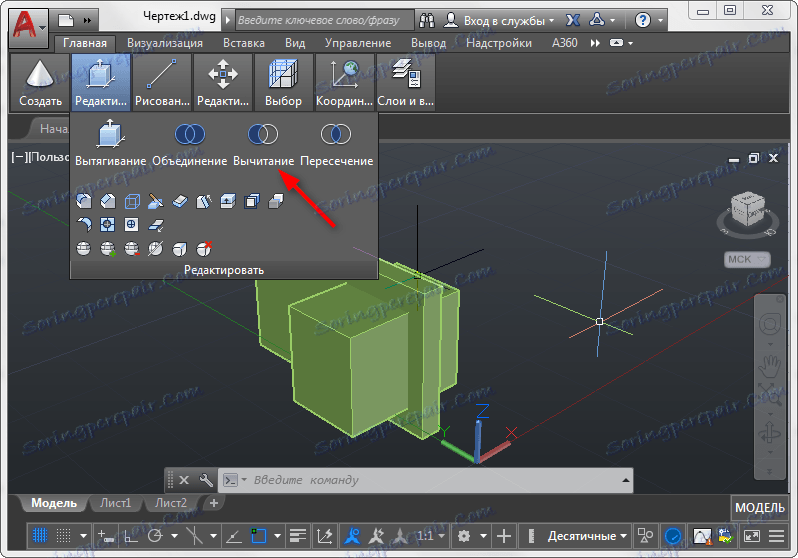
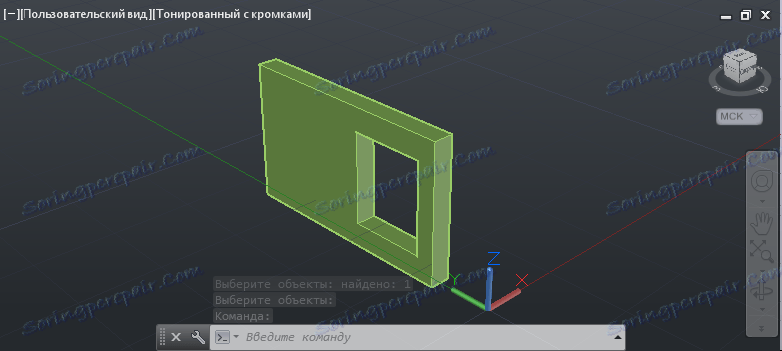
Креирајте гладак угла чврстог предмета користећи функцију "Паир би едге". Активирајте ову функцију на панелу за уређивање и кликните на лице које желите да кружите. Притисните Ентер. На командној линији изаберите радијус и подесите количину фрејма. Притисните Ентер.

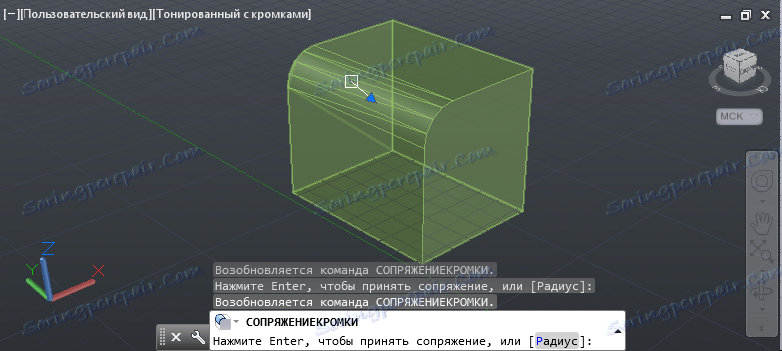
Команда "Секција" вам омогућава да прекинете раван неких од постојећих објеката. Након што изговорите ову команду, изаберите објекат на који ће одјељак бити примијењен. У командној линији наћи ћете неколико опција за секцију.
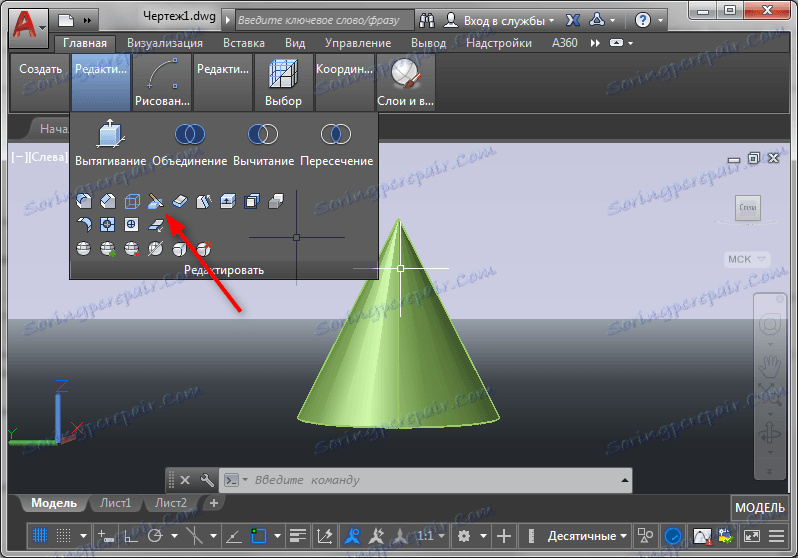
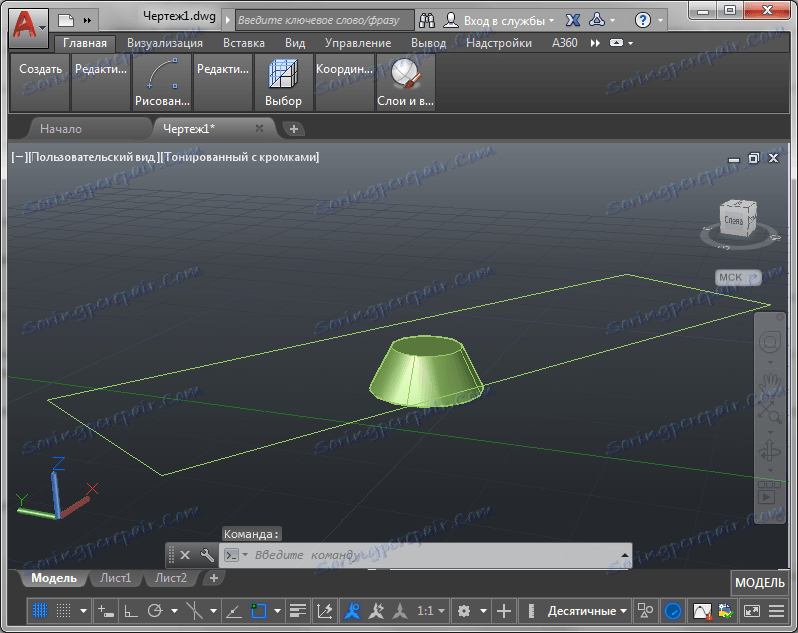
Претпоставимо да имате нацртани правоугаоник са којим желите да исечете конус. Кликните на командну линију "Флат Објецт" и кликните на правоугаоник. Затим кликните на део конуса који би требао остати.
Да би се ова операција извршила, правоугаоник мора нужно пресјећи конус у једном од авиона.
Остале лекције: Како користити АутоЦАД
Тако смо укратко прегледали основне принципе креирања и уређивања 3Д тијела у АутоЦАД-у. Након што сте проучавали овај програм, можете савладати све расположиве функције 3Д-модела.
